IPad पर मुफ्त, सार्वभौमिक एपिक्यूरियस iOS ऐप बहुत अच्छा लगता है, हालांकि आपके वेब खाते या iPhone ऐप के साथ सिंक करने के लिए इन-ऐप खरीदारी की आवश्यकता होती है।
यदि आपने ऑनलाइन नुस्खा खोजा है, तो आप एपिक्यूरियस.कॉम पर समाप्त हो गए हैं। यह विशाल ऑनलाइन नुस्खा डेटाबेस बॉन ऐपेटिट और पेटू पत्रिकाओं और कई कुकबुक सहित स्रोतों की एक विस्तृत सरणी से व्यंजनों को खींचता है। IPad ऐप आपको 30, 000 से अधिक व्यंजनों तक पहुंच प्रदान करता है और उन्हें एक चिकना, आसानी से नेविगेट किए गए लेआउट में प्रस्तुत करता है। ऐप में कभी-कभी भारी संख्या में व्यंजनों के माध्यम से छाँटने में आपकी सहायता के लिए एक बढ़ी हुई खोज कार्यक्षमता भी शामिल है, और इसमें स्टोर में यात्राओं की सहायता के लिए खरीदारी सूची सुविधा शामिल है।
IPad या तो परिदृश्य या पोर्ट्रेट मोड में काम करता है, लेकिन यह लैंडस्केप में सबसे अच्छा काम करता है, जहाँ लेआउट में दो कॉलम शामिल होते हैं। होम स्क्रीन से, आप चुनिंदा व्यंजनों के माध्यम से ब्राउज़ कर सकते हैं, फ़िल्टर का उपयोग करके खोज कर सकते हैं या बस खोज बार देख सकते हैं और अपने पसंदीदा को देख सकते हैं।
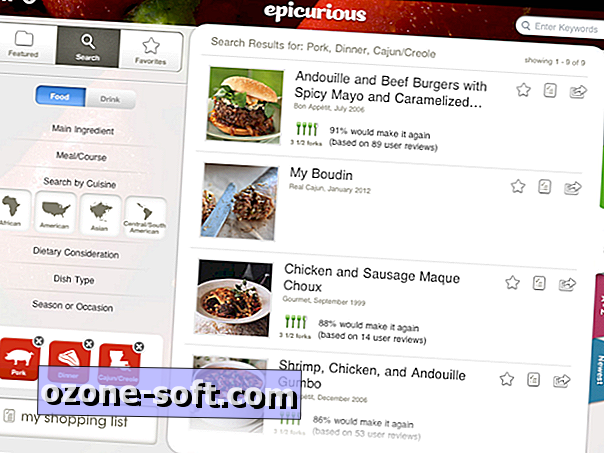
जैसा कि आप खोज या ब्राउज़ करते हैं, व्यंजनों को बड़े, दाहिने पैनल पर दिखाया जाता है। पाँच टैब दाईं ओर नीचे की ओर चलते हैं, जिससे आप प्रासंगिकता, रेटिंग, वर्णानुक्रम, नवीनतम या उन लोगों द्वारा खोज परिणाम देख सकते हैं जिनमें फ़ोटो हैं। खोज करते समय, आप कई खोज शब्द जोड़ सकते हैं या तो ऊपरी-दाएँ कोने में खोज पट्टी में एक कीवर्ड दर्ज करके या मुख्य घटक, भोजन, और आहार विचार जैसे विभिन्न श्रेणियों में आइकन के माध्यम से स्वाइप कर सकते हैं।
प्रत्येक नुस्खा के बगल में तीन बटन शामिल हैं। अपनी पसंदीदा सूची में नुस्खा जोड़ने के लिए स्टार को टैप करें, अपनी खरीदारी सूची में सामग्री जोड़ने के लिए सूची पर टैप करें, और फेसबुक, ट्विटर और अन्य सेवाओं के माध्यम से ई-मेल पर शेयर बटन को टैप करें या नुस्खा साझा करें।
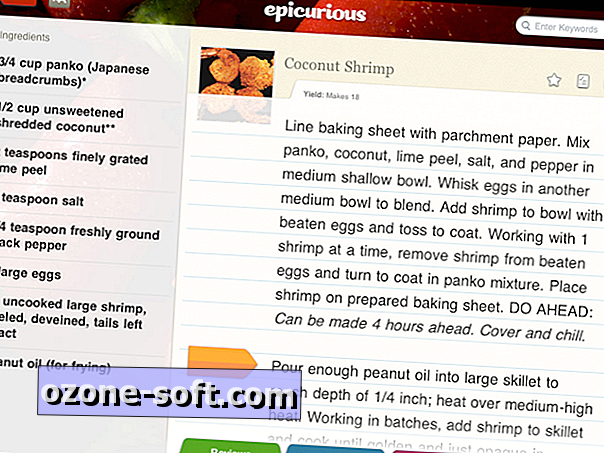
जब एक नुस्खा देखते हैं, तो सामग्री बाएं कॉलम में सूचीबद्ध होती है और निर्देश दाएं पैनल में होते हैं। अपनी जगह को चिह्नित करने के लिए जैसा कि आप एक नुस्खा का पालन करते हैं, आप जिस चरण पर काम कर रहे हैं, उसके लिए एक नारंगी तीर को स्लाइड कर सकते हैं। स्क्रीन के निचले भाग में उपयोगकर्ता की समीक्षाओं को पढ़ने (लेकिन लिखने के लिए नहीं) पर टैब हैं और नुस्खा के बारे में अधिक पढ़ने के लिए, जिसमें आम तौर पर पकवान और उसके स्रोत का संक्षिप्त परिचय शामिल है। कभी-कभी, एक पोषण टैब होता है, लेकिन अधिकांश व्यंजनों में इस जानकारी का अभाव होता है।
एप्लिकेशन को नेविगेट करने के लिए, आप अपने खोज परिणामों के लिए एक नुस्खा से वापस कूदने के लिए ऊपरी-बाएं कोने में बैक बटन पर टैप कर सकते हैं। कभी-कभी, हालांकि, यह बैक बटन गायब हो जाता है। मुझे ऐसा कभी-कभार हुआ जब मैंने किसी रेसिपी पर स्टार या शॉपिंग लिस्ट के बटन टैप किए। बैक बटन के बिना एक रेसिपी से बचने के लिए, बस दूसरे या रेसिपी पर वापस जाने के लिए निचले-दाएं कोने में फॉरवर्ड या बैकवर्ड बटन पर टैप करें और बैक बटन वापस आ जाता है।
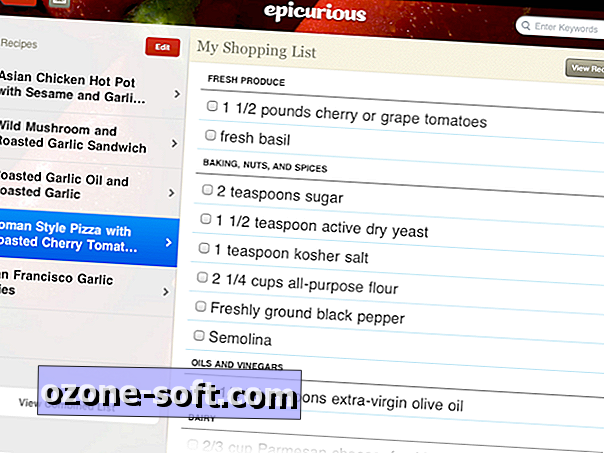
ऐप की होम स्क्रीन से, आप अपने द्वारा जोड़े गए सामग्रियों को देखने के लिए बड़े माय शॉपिंग लिस्ट बटन पर टैप कर सकते हैं। आप नुस्खा द्वारा देख सकते हैं या एक संयुक्त सूची देख सकते हैं। दुर्भाग्य से, संयुक्त सूची अवयवों को जोड़ती नहीं है। यही है, अगर एक नुस्खा चार लहसुन लौंग के लिए कहता है और दूसरा नुस्खा दो लहसुन लौंग के लिए कहता है, तो संयुक्त सूची आपको यह बताने के बजाय प्रत्येक को अलग से सूचीबद्ध करेगी कि आपको छह लहसुन लौंग की आवश्यकता है। प्लस साइड पर, खरीदारी की सूची से आप अपनी दुकान के अनुसार आइटम की जांच कर सकते हैं, और यह सामग्री को व्यवस्थित करता है जैसे कि ताजा उत्पादन; बेकिंग, नट और मसाले, और डेयरी।
यदि आप अन्य कुकबुक एप की तलाश में हैं, तो क्या मैं सुझाव दे सकता हूं कि कुक iPhone के लिए इलस्ट्रेटेड है और iPad के लिए सब कुछ कैसे पकाना है?













अपनी टिप्पणी छोड़ दो